本帖最后由 ganggl 于 2009-5-2 22:29 编辑
安装Optware-ipkg后ssh登录TS-219执行如下命令安装Transmission
ipkg update
ipkg install transmission
会安装最新的1.52版的Transmission.
下面创建执行脚本
vi /share/MD0_DATA/.qpkg/Optware/bin/transmission.sh
(注意双盘做了raid1时的路径)输入如下内容
/share/MD0_DATA/.qpkg/Optware/bin/transmission-daemon -g /share/Qdownload/transmission/.config/ -T -w /share/Qdownload/transmission/
(可以根据自己的需要更改配置文件和下载文件所在的目录)
设置自动启动执行
mount /dev/mtdblock5 -t ext2 /tmp/config
vi /tmp/config/autorun.sh
输入如下内容
echo "/share/MD0_DATA/.qpkg/Optware/lib" >> /etc/ld.so.conf ldconfig
/share/MD0_DATA/.qpkg/Optware/bin/transmission.sh 2>/tmp/log.txt
然后执行如下命令
chmod +x /tmp/config/autorun.sh
umount /dev/mtdblock5
修改Transmission配置文件运行一次刚才创建的transmission.sh后再杀掉transmission进程以创建配置文件 vi /share/MD0_DATA/Qdownload/transmission/.config/settings.json
可以参考如下内容修改
"blocklist-enabled": 0,
"download-dir": "\/share\/Qdownload\/transmission\/",
"download-limit": 100,
"download-limit-enabled": 0,
"encryption": 0,
"lazy-bitfield-enabled": 1,
"message-level": 2,
"open-file-limit": 320,
"peer-limit-global": 240,
"peer-limit-per-torrent": 100,
"peer-port": 51413,
"peer-port-random-enabled": 0,
"peer-port-random-high": 65535,
"peer-port-random-low": 1024,
"peer-socket-tos": 0,
"pex-enabled": 0,
"port-forwarding-enabled": 1,
"preallocation": 1,
"proxy": "",
"proxy-auth-enabled": 0,
"proxy-auth-password": "",
"proxy-auth-username": "",
"proxy-enabled": 0,
"proxy-port": 80,
"proxy-type": 0,
"rpc-authentication-required": 0,
"rpc-enabled": 1,
"rpc-password": "你自己的密码",
"rpc-port": 9091,
"rpc-username": "admin",
"rpc-whitelist": "127.0.0.1",
"rpc-whitelist-enabled": 0,
"upload-limit": 100,
"upload-limit-enabled": 0,
"upload-slots-per-torrent": 14
}
修改路由器将51413端口影射到外网
下载安装http://transmission-remote-dotnet.googlecode.com/files/transmission-remote-dotnet-3.7-installer.exe
我是北京网通1M的ADSL,基本可以保证PT的种子150KB/s的下载和50KB/s以上左右的上传. |
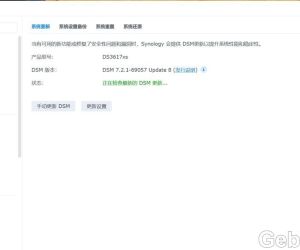 为什么DS3617xs DSM7.2.1-69057update8在安1482 人气#黑群晖
为什么DS3617xs DSM7.2.1-69057update8在安1482 人气#黑群晖 BTSCHOOL开放注册2天221 人气#PTer交流
BTSCHOOL开放注册2天221 人气#PTer交流 求一个馒头的药0 人气#PTer求邀
求一个馒头的药0 人气#PTer求邀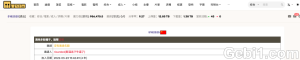 【诚心求彩虹岛CHD邀请】本人PT经验10年以122 人气#PTer求邀
【诚心求彩虹岛CHD邀请】本人PT经验10年以122 人气#PTer求邀